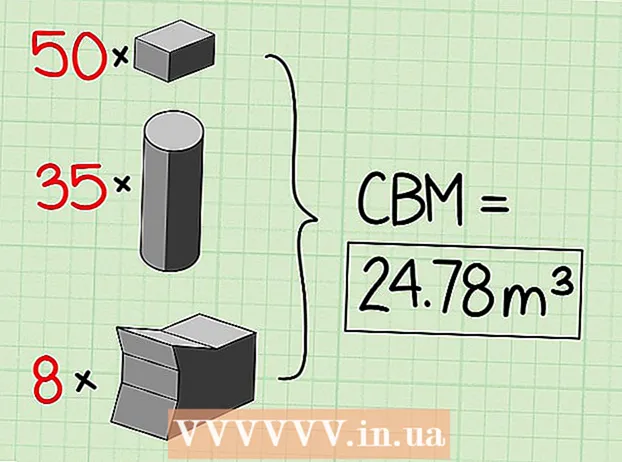लेखक:
Peter Berry
निर्मितीची तारीख:
20 जुलै 2021
अद्यतन तारीख:
1 जुलै 2024
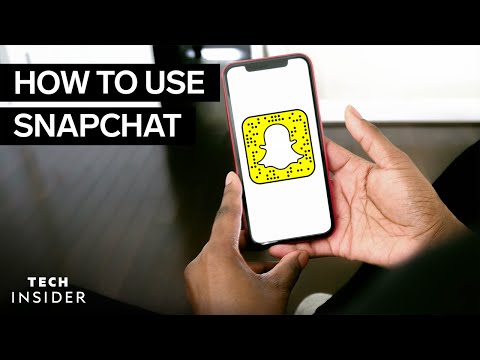
सामग्री
स्मार्टफोनसाठी स्नॅपचॅट एक इन्स्टंट मेसेजिंग अॅप आहे. हा अनुप्रयोग आपल्याला फक्त साध्या मजकुराऐवजी व्हिडिओ आणि फोटो असलेले संदेश पाठविण्याची परवानगी देतो. स्नॅपचॅटमध्ये एक वैशिष्ट्यपूर्ण वैशिष्ट्य आहे: आपण दिलेल्या कालावधीत केवळ एकदाच फोटो किंवा व्हिडिओ पाहू शकता. त्यानंतर फोटो किंवा व्हिडिओ अदृश्य होईल. सुदैवाने, स्नॅपचॅट अॅपला रीप्ले वैशिष्ट्यासह नवीनतम आवृत्तीमध्ये अद्यतनित केल्यानंतर, आपण दुसरे वेळी पाहिलेले फोटो किंवा व्हिडिओ पाहू शकता. स्नॅपचॅट आवृत्ती 9.29.3.0 आपल्याला दुसर्या वेळी स्नॅपचॅटचे पुनरावलोकन करण्याची परवानगी देते.
पायर्या
नवीनतम आवृत्तीवर स्नॅपचॅट अद्यतनित करा. आपण थोड्या वेळात स्नॅपचॅट अद्यतनित केले नसल्यास, अॅप स्टोअरमध्ये सर्वात अलीकडील आवृत्ती (9.29.3.0) वर अद्यतनित करा. एकदा अद्यतनित झाल्यानंतर आपण रीप्ले चालू करू शकता जे आपल्याला दररोज एका स्नॅपचे पुनरावलोकन करण्याची परवानगी देते. हे आपण प्राप्त करत असलेल्या प्रत्येक स्नॅपवर लागू होणारे एक नवीन वैशिष्ट्य आहे.
- स्नॅपचॅटने यापूर्वी रीप्ले अॅड-ऑनची विक्री केली परंतु आता विक्रीसाठी उपलब्ध नाही. आपण हे वैशिष्ट्य विकत घेतले असल्यास, आपण अद्याप हे वापरू शकता, परंतु यापुढे ते खरेदी करण्याची आवश्यकता नाही.

आपल्याला मिळणारा स्नॅप पहा. आपण त्या स्नॅपसाठी रीप्ले वैशिष्ट्य वापरण्यापूर्वी आपल्याला स्नॅप पाहण्याची आवश्यकता असेल. पाहणे प्रारंभ करण्यासाठी गेट स्नॅप वर क्लिक करा.- आपल्याकडे समान प्रेषकांकडील अनेक न पाहिलेले स्नॅपशॉट असल्यास, सर्व स्नॅप्स एकामागून एक चालविले जातील आणि रीप्ले सर्व त्यास त्याच क्रमाने पुन्हा सक्षम करेल.

स्नॅप पाहिल्यानंतर आपल्या इनबॉक्समधून लॉग आउट करू नका. रीपले वैशिष्ट्य केवळ तेव्हाच कार्य करते जेव्हा आपण स्नॅप पाहिल्यानंतर इनबॉक्स स्क्रीनमध्ये रहा. आपण अनुप्रयोगातून बाहेर पडल्यास किंवा कॅमेर्याच्या स्क्रीनवर परत गेल्यास, आपण पुन्हा स्नॅप पाहण्याची संधी गमावाल.
रीप्ले सक्रिय करण्यासाठी आपण नुकतेच पाहिलेले स्नॅप दाबा आणि धरून ठेवा. आपण स्नॅप चिन्ह फिरवत पाहिले पाहिजे आणि "पाहण्यासाठी टॅप करा" (पुनरावलोकन करण्यासाठी टॅप करा) दिसेल.
- आपण अद्यतनानंतर प्रथमच असे करता तेव्हा पॉप-अप आपल्याला स्नॅप पुन्हा-सक्षम करू इच्छित असल्यास पुष्टी करण्यास विचारत दिसेल.
- आपल्याला प्राप्त झालेल्या स्नॅपच्या मालिकेमधून एखादा विशिष्ट स्नॅप पुन्हा प्ले करायचा असेल तर त्या व्यक्तीशी चॅट उघडण्यासाठी त्या स्नॅपवर उजवीकडे स्वाइप करा. आपल्या चॅट इतिहासामध्ये आपण पुनरावलोकन करू इच्छित स्नॅप दाबा आणि धरून ठेवा. आपण नुकताच प्राप्त केलेला स्नॅप पुन्हा सक्षम करू शकता. आपण चॅट स्क्रीन किंवा इनबॉक्समधून बाहेर पडल्यास स्नॅप पुन्हा सक्षम केला जाऊ शकत नाही.

ते पुन्हा पाहण्यासाठी स्नॅप पुनरावलोकन बटणावर क्लिक करा. स्नॅप पुन्हा चालू होईल. दाबण्यापूर्वी स्क्रीन सोडू नका कारण आपण रीप्ले करण्याची संधी गमवाल.
आपल्याला प्राप्त झालेल्या कोणत्याही स्नॅपचे पुनरावलोकन करा. आपण आता प्रति दिवस फक्त एकदाऐवजी प्राप्त केलेल्या प्रत्येक स्नॅपचे पुनरावलोकन करू शकता. त्यांनी पाठविलेल्या स्नॅपचा आपण पुनरावलोकन केला तेव्हा प्रेषक हे देखील पाहण्यास सक्षम असेल. जाहिरात
सल्ला
- आपण स्क्रीनशॉट घेतलेल्या प्रेषकास सूचित केल्याशिवाय आपण स्नॅपचॅट अॅप वापरुन स्नॅपशॉट जतन करू शकत नाही, तसे करण्याचा एक मार्ग आहे. तथापि, या कृती स्नॅपचॅटच्या टीओएसचे उल्लंघन करतात आणि त्यास नकारात्मक वर्तन मानले जाते आणि डिव्हाइसला जेलब्रोन करण्याची आवश्यकता असू शकते.